重装系统按什么键呢
- 分类:教程 回答于: 2023年02月01日 13:45:04
工具/原料:
系统版本:win7
品牌型号:联想yoga13
方法/步骤:
方法一:进入启动项菜单按下F8以及F12
1、在重装电脑的时候需要在重启的时候进入启动选项的菜单,一般是按下F8或者F12快捷键打开;或者是进入电脑的BIOS界面,然后选择进入启动菜单;使用键盘的上下方向键进行选择,定位到【Boot Device Configuration】选项,再按一下Enter键进入子选项;
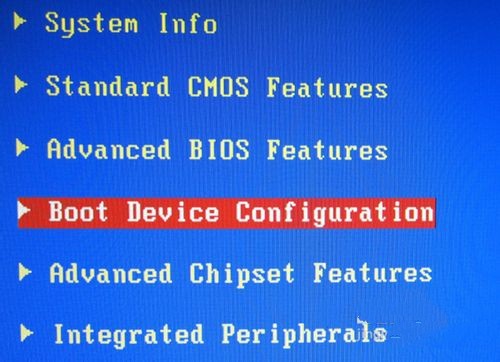
2、在其中的【First Boot Device】的选项中选择为USB,选择完成之后按一下保存,一般为【F10】,再按一下【Enter】重启即可;

方法二:需要按键F12就能进入启动管理菜单
1、大多数的联想电脑是在启动时按F12或Fn+F12热键;
2、此时会出现启动管理菜单Boot Manger,其中DVD选项为光盘,USB HDD或U盘名称为U盘启动项,移动光标选择按回车即可。

总结:以上就是重装系统开机按什么键的具体操作方法了,希望对你有所帮助哦。
 有用
26
有用
26


 小白系统
小白系统


 1000
1000 1000
1000 1000
1000 1000
1000 1000
1000 1000
1000 1000
1000 1000
1000 1000
1000 1000
1000猜您喜欢
- 电脑重装系统蓝屏怎么办?..2022/08/05
- 简述电脑重装系统软件还在吗..2023/04/12
- 重装系统后没有声音怎么办..2022/12/08
- 2021最新的笔记本电脑cpu排名前十..2021/10/11
- 想知道戴尔笔记本电脑黑屏按哪三个键..2022/11/01
- 怎么看电脑c盘有哪些文件可以删除..2022/09/17
相关推荐
- 笔记本重装系统和恢复出厂设置的区别..2023/03/10
- 从硬盘安装深度技术win7图文教程..2017/02/18
- mac系统和windows系统的区别2021/11/12
- 笔记本电脑程序重装系统图文讲解..2023/04/19
- 系统重装软件有哪些2022/12/01
- 重装系统要钱吗2023/03/15

















